Klippstavle ledere tilbyr en enkel måte å holde påspor med elementer du flytter til Windows utklippstavle i løpet av en økt, og hjelper deg å bruke valgte utklippstavleelementer i påkrevde applikasjoner. Siden utklippstavleverktøy bare tillater å lagre et begrenset antall elementer i listen, kan det være lurt å lagre hele utklippstavlenes bunke hver for seg for å gjenopprette utklippstavldataene når du vil, men ville det ikke være bedre hvis utklippstavlebehandleren automatisk kunne flytte lagrede utklippstavleelementer på Windows utklippstavle slik at du enkelt kan bruke lime inn elementene. NirSoft s Clipboardic har blitt designet med tanke på denne ideen. Det er lett, bærbar utklippstavlebehandling som lar deg lagre utklippstavleelementer i en fil (CLP). Du kan bruke utklippstavlefiler til å flytte de lagrede utklippstavleelementene til Windows utklippstavle ved å velge filen fra applikasjonen.
Programmet lagrer utklippstavlenes fileri samme katalog, der den kjørbare er bosatt. Bare start applikasjonen for å aktivere utklippstavlen, og begynn å kopiere tekst. Du vil legge merke til at den lagrer teksten du kopierer i en fil, og viser de kopierte elementene i hovedlisten med informasjon, inkludert filnavn, lagt til (opprettet dato), Type, filstørrelse, datamaskinnavn og tekst.

Før du starter en ny økt, anbefales det å flytte CLP filer til en annen katalog, slik at utklippstavlendata kan gjenopprettes. Hvis du vil flytte det valgte elementet til utklippstavlen, velger du bare elementet fra listen, og det vil kopiere det elementet til utklippstavlen, slik at du kan lime inn valgt tekstutdrag i ønsket program. På verktøylinjen finner du alternativet til å søke i lagrede utklippstavldata, oppdatere listen, lagre de valgte utklippstavleelementene i tekstfilen og se egenskapene til valgt element. Som standard tømmer det alle utklippstavldata ved avslutning, men du kan tømme utklippstavldataene manuelt fra systemstatusfeltmenyen. Hvis det ikke viser skuffikon, gå til Alternativer-menyen og velg Sett ikonet på skuffen.

Høyreklikk-kontekstmenyen presenterer Lagre utklippstavle-varen og Kopier utklippstavle. Hvis du vil lagre et element på listen i TXT-format med fullstendig info (filnavn, lagt til, filstørrelse), velger du Lagre utklippstavleelement. De Kopier utklippstavle alternativet gjør det samme; den kopierer vareneinformasjon til utklippstavlen. Som nevnt tidligere, hvis du vil bruke et lagret utklippstavleelement, velger du bare elementet fra listen og limer deretter inn teksten i et hvilket som helst program.
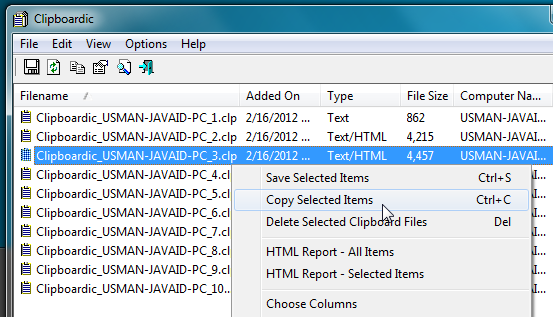
Cliboardic gjør det enkelt å dele utklippstavldataover nettverk. I stedet for å sende utklippstavlefilene manuelt til andre, kjører du den kjørbare filen Clipboardic fra delt sted for å dele utklippstavlen på tvers av de tilkoblede systemene. Det fungerer på alle versjoner av Windows.
Last ned utklippstavle













kommentarer